[Гайд][1.5+] Ограничение времени на прохождение уровня
Категория: Инструкции, гайды Minecraft
Всем привет! Сегодня я хочу показать вам механизм, предназначенный для испытаний, связанных с ограничением времени на прохождение каких-либо отрезков карты. Суть его заключается в том, что он отсчитывает время в обратную сторону, а по достижении нуля перемещает вас обратно, если вы не успеете добраться до финиша. Я являюсь создателем двух карт под названием Speed, и там как раз возникла необходимость в данном механизме. Итак, я предлагаю вам гайд по созданию механизма, ограничивающего время перемещения из точки A в точку B.
Вы можете посмотреть действие этого механизма.
Создание механизма требует некоторый опыт работы с редстоуном и системой счета игровых событий (scoreboard), хотя я попытался как можно более подробно и понятно описать весь цикл разработки.
Давайте разберем его создание на самом простом примере. Предположим, у нас есть полоса препятствий, и мы хотим сделать из нее полосу препятствий на время. Давайте полюбуемся на созданную мной на скорую руку трассу (скриншот ниже). Регистрировать старт и финиширование уровня мы будем с помощью натяжного датчика.
![[Гайд][1.5+] Ограничение времени на прохождение уровня [Гайд][1.5+] Ограничение времени на прохождение уровня](https://ru-minecraft.ru/uploads/posts/2015-04/thumbs/1428958031_01.jpg)
Ну а теперь, непосредственно, сам механизм. Чтобы было проще разобраться, я его условно поделил на три части: инициализация, работа и завершение.
Этап 1. Инициализация
Инициализация механизма сопровождается чередой событий. Для каждого поставим командный блок. То, чем будем заполнять командные блоки:
- Создадим scoreboard с названием “time”: /scoreboard objectives add time dummy Time. Он будет отвечать за оставшееся время.
- Создадим scoreboard с названием “finished”: /scoreboard objectives add finished dummy. Он будет отвечать за обработку события в случае успешного финиширования уровня.
- Дадим эффект скорости: /effect @a 1 1000 5. В своем примере я выбрал пятый уровень скорости длительностью в 1000 секунд. Продолжительность эффекта особого значения не имеет. Главное, чтобы хватило времени на прохождение отрезка карты. В принципе, использование эффекта скорости необязательно.
- Выведем scoreboard “time” на экран: /scoreboard objectives setdisplay sidebar time, чтобы мы видели время.
- Присвоим значение нашего времени: /scoreboard players set @a time 15. Количество секунд подбирается и подгоняется экспериментальным путем.
По желанию можно вставить абсолютно любые дополнительные команды (время суток, эффекты зелий, точку спавна и т.д.).
Сразу же подключим наш механизм. Результаты на скриншоте ниже.
![[Гайд][1.5+] Ограничение времени на прохождение уровня [Гайд][1.5+] Ограничение времени на прохождение уровня](https://ru-minecraft.ru/uploads/posts/2015-04/thumbs/1428958546_02.jpg)
Обратите внимание: командные блоки с выводом и установкой времени отделены повторителем, чтобы избежать конфликтов. В ином случае команды с выводом времени или присваиванием значения могут не сработать.
Далее подключим простейший из триггеров (RS NOR) так, как показано на скриншоте. Именно он будет хранить состояние механизма (вкл/выкл).
![[Гайд][1.5+] Ограничение времени на прохождение уровня [Гайд][1.5+] Ограничение времени на прохождение уровня](https://ru-minecraft.ru/uploads/posts/2015-04/thumbs/1428958716_03.jpg)
Этап 2. Работа
На этом этапе будет происходить непосредственно работа механизма: вычитывание времени, проверка на достижение нуля, а также проверка на завершение уровня.
Создадим таймер. Введем в командный блок команду: /scoreboard players remove @a time 1. Эта команда будет убавлять по одной секунде за такт.
![[Гайд][1.5+] Ограничение времени на прохождение уровня [Гайд][1.5+] Ограничение времени на прохождение уровня](https://ru-minecraft.ru/uploads/posts/2015-04/thumbs/1428958830_04.jpg)
Как видите, таймер должен быть деактивирован по умолчанию.
Теперь создадим условие завершения работы механизма: достижение нуля. Вводим команду в командный блок: testfor @p[score_time=0]. Также добавим командный блок с командой: testfor @p[score_finished_min=1], которая будет проверять возникновение события успешного финиширования. Scoreboard “finished” здесь играет роль логической (булевой) переменной. 0 – если финиширования не было и 1 – если финиширование произошло.
![[Гайд][1.5+] Ограничение времени на прохождение уровня [Гайд][1.5+] Ограничение времени на прохождение уровня](https://ru-minecraft.ru/uploads/posts/2015-04/thumbs/1428959285_05.jpg)
![[Гайд][1.5+] Ограничение времени на прохождение уровня [Гайд][1.5+] Ограничение времени на прохождение уровня](https://ru-minecraft.ru/uploads/posts/2015-04/thumbs/1428959318_06.jpg)
Обратите внимание на наличие генераторов коротких импульсов. Они нужны обязательно! К ним мы вернемся чуть позже.
Этап 3. Завершение
И, наконец, последний этап, в котором мы производим отключение механизма с предварительным удалением scoreboard’ов и очищением эффектов.
Итак, поставим три командных блока и введем в них команды:
- /scoreboard objectives remove time (удаление scoreboard’а “time”);
- /scoreboard objectives remove finished (удаление scoreboard’а “finished”);
- /effect @a 1 0 (отключение эффекта скорости).
От генератора коротких импульсов, идущего от проверки на финиширование, ведем редстоун к этим блокам, а от них к триггеру. Этот сигнал и будет отключать механизм.
![[Гайд][1.5+] Ограничение времени на прохождение уровня [Гайд][1.5+] Ограничение времени на прохождение уровня](https://ru-minecraft.ru/uploads/posts/2015-04/thumbs/1428959702_07.jpg)
В принципе, механизм уже работает, однако нужно сделать так, чтобы игрока телепортировало на старт в случае, если он не успеет.
Для этого запомним координаты старта (см. на скриншоте) и вставим их в командный блок. В моем случае это команда “/tp @a -224 9 -1702”. Далее проведем сигнал от второго генератора коротких импульсов к предыдущему сигналу, как показано на одном из скриншотов ниже.
![[Гайд][1.5+] Ограничение времени на прохождение уровня [Гайд][1.5+] Ограничение времени на прохождение уровня](https://ru-minecraft.ru/uploads/posts/2015-04/thumbs/1428960127_08.jpg)
![[Гайд][1.5+] Ограничение времени на прохождение уровня [Гайд][1.5+] Ограничение времени на прохождение уровня](https://ru-minecraft.ru/uploads/posts/2015-04/thumbs/1428960106_09.jpg)
Теперь поясню, зачем нужны генераторы коротких импульсов. Дело в том, что от командных блоков исходит постоянный сигнал. При активированном командном блоке сигнал будет блокировать триггер, и вы не сможете начать уровень.
Осталось совсем немного! К финишному натяжному механизму подключим два командных блока с командами:
- /scoreboard players set @a finished 1. Эта команда и является генератором события успешного завершения уровня. После ее выполнения механизм завершит свою работу.
- /scoreboard objectives remove time. Удаление scoreboard’а “time”. Это нужно для того, чтобы не было задержки между пересечением финишной черты и завершением работы, так как для его выполнения потребуется время длиной в целый такт.
![[Гайд][1.5+] Ограничение времени на прохождение уровня [Гайд][1.5+] Ограничение времени на прохождение уровня](https://ru-minecraft.ru/uploads/posts/2015-04/thumbs/1428960406_10.jpg)
Механизм готов! Наверное, вам может это показаться очень сложным, но его достаточно построить всего один раз, а дальше можно просто копировать с помощью mcedit или прочих редакторов и менять необходимые параметры. Однако для его использования нужно понимать его устройство, для этого я и написал эту статью. Как вы понимаете, использовать лимитирование времени можно в каких угодно обстоятельствах. Например, тот же самый скоростной бег:
Speed
Speed: Heart of Desert
Благодарю вас за внимание! Если у вас есть вопросы, то задавайте, и я обязательно постараюсь на них ответить. Если гайд вам понравился, опять же, дайте знать, и я выпущу вторую часть про способы прерывания работы механизма. Удачи!
Вы можете посмотреть действие этого механизма.
Создание механизма требует некоторый опыт работы с редстоуном и системой счета игровых событий (scoreboard), хотя я попытался как можно более подробно и понятно описать весь цикл разработки.
Давайте разберем его создание на самом простом примере. Предположим, у нас есть полоса препятствий, и мы хотим сделать из нее полосу препятствий на время. Давайте полюбуемся на созданную мной на скорую руку трассу (скриншот ниже). Регистрировать старт и финиширование уровня мы будем с помощью натяжного датчика.
![[Гайд][1.5+] Ограничение времени на прохождение уровня [Гайд][1.5+] Ограничение времени на прохождение уровня](https://ru-minecraft.ru/uploads/posts/2015-04/thumbs/1428958031_01.jpg)
Ну а теперь, непосредственно, сам механизм. Чтобы было проще разобраться, я его условно поделил на три части: инициализация, работа и завершение.
Этап 1. Инициализация
Инициализация механизма сопровождается чередой событий. Для каждого поставим командный блок. То, чем будем заполнять командные блоки:
- Создадим scoreboard с названием “time”: /scoreboard objectives add time dummy Time. Он будет отвечать за оставшееся время.
- Создадим scoreboard с названием “finished”: /scoreboard objectives add finished dummy. Он будет отвечать за обработку события в случае успешного финиширования уровня.
- Дадим эффект скорости: /effect @a 1 1000 5. В своем примере я выбрал пятый уровень скорости длительностью в 1000 секунд. Продолжительность эффекта особого значения не имеет. Главное, чтобы хватило времени на прохождение отрезка карты. В принципе, использование эффекта скорости необязательно.
- Выведем scoreboard “time” на экран: /scoreboard objectives setdisplay sidebar time, чтобы мы видели время.
- Присвоим значение нашего времени: /scoreboard players set @a time 15. Количество секунд подбирается и подгоняется экспериментальным путем.
По желанию можно вставить абсолютно любые дополнительные команды (время суток, эффекты зелий, точку спавна и т.д.).
Сразу же подключим наш механизм. Результаты на скриншоте ниже.
![[Гайд][1.5+] Ограничение времени на прохождение уровня [Гайд][1.5+] Ограничение времени на прохождение уровня](https://ru-minecraft.ru/uploads/posts/2015-04/thumbs/1428958546_02.jpg)
Обратите внимание: командные блоки с выводом и установкой времени отделены повторителем, чтобы избежать конфликтов. В ином случае команды с выводом времени или присваиванием значения могут не сработать.
Далее подключим простейший из триггеров (RS NOR) так, как показано на скриншоте. Именно он будет хранить состояние механизма (вкл/выкл).
![[Гайд][1.5+] Ограничение времени на прохождение уровня [Гайд][1.5+] Ограничение времени на прохождение уровня](https://ru-minecraft.ru/uploads/posts/2015-04/thumbs/1428958716_03.jpg)
Этап 2. Работа
На этом этапе будет происходить непосредственно работа механизма: вычитывание времени, проверка на достижение нуля, а также проверка на завершение уровня.
Создадим таймер. Введем в командный блок команду: /scoreboard players remove @a time 1. Эта команда будет убавлять по одной секунде за такт.
![[Гайд][1.5+] Ограничение времени на прохождение уровня [Гайд][1.5+] Ограничение времени на прохождение уровня](https://ru-minecraft.ru/uploads/posts/2015-04/thumbs/1428958830_04.jpg)
Как видите, таймер должен быть деактивирован по умолчанию.
Теперь создадим условие завершения работы механизма: достижение нуля. Вводим команду в командный блок: testfor @p[score_time=0]. Также добавим командный блок с командой: testfor @p[score_finished_min=1], которая будет проверять возникновение события успешного финиширования. Scoreboard “finished” здесь играет роль логической (булевой) переменной. 0 – если финиширования не было и 1 – если финиширование произошло.
![[Гайд][1.5+] Ограничение времени на прохождение уровня [Гайд][1.5+] Ограничение времени на прохождение уровня](https://ru-minecraft.ru/uploads/posts/2015-04/thumbs/1428959285_05.jpg)
![[Гайд][1.5+] Ограничение времени на прохождение уровня [Гайд][1.5+] Ограничение времени на прохождение уровня](https://ru-minecraft.ru/uploads/posts/2015-04/thumbs/1428959318_06.jpg)
Обратите внимание на наличие генераторов коротких импульсов. Они нужны обязательно! К ним мы вернемся чуть позже.
Этап 3. Завершение
И, наконец, последний этап, в котором мы производим отключение механизма с предварительным удалением scoreboard’ов и очищением эффектов.
Итак, поставим три командных блока и введем в них команды:
- /scoreboard objectives remove time (удаление scoreboard’а “time”);
- /scoreboard objectives remove finished (удаление scoreboard’а “finished”);
- /effect @a 1 0 (отключение эффекта скорости).
От генератора коротких импульсов, идущего от проверки на финиширование, ведем редстоун к этим блокам, а от них к триггеру. Этот сигнал и будет отключать механизм.
![[Гайд][1.5+] Ограничение времени на прохождение уровня [Гайд][1.5+] Ограничение времени на прохождение уровня](https://ru-minecraft.ru/uploads/posts/2015-04/thumbs/1428959702_07.jpg)
В принципе, механизм уже работает, однако нужно сделать так, чтобы игрока телепортировало на старт в случае, если он не успеет.
Для этого запомним координаты старта (см. на скриншоте) и вставим их в командный блок. В моем случае это команда “/tp @a -224 9 -1702”. Далее проведем сигнал от второго генератора коротких импульсов к предыдущему сигналу, как показано на одном из скриншотов ниже.
![[Гайд][1.5+] Ограничение времени на прохождение уровня [Гайд][1.5+] Ограничение времени на прохождение уровня](https://ru-minecraft.ru/uploads/posts/2015-04/thumbs/1428960127_08.jpg)
![[Гайд][1.5+] Ограничение времени на прохождение уровня [Гайд][1.5+] Ограничение времени на прохождение уровня](https://ru-minecraft.ru/uploads/posts/2015-04/thumbs/1428960106_09.jpg)
Теперь поясню, зачем нужны генераторы коротких импульсов. Дело в том, что от командных блоков исходит постоянный сигнал. При активированном командном блоке сигнал будет блокировать триггер, и вы не сможете начать уровень.
Осталось совсем немного! К финишному натяжному механизму подключим два командных блока с командами:
- /scoreboard players set @a finished 1. Эта команда и является генератором события успешного завершения уровня. После ее выполнения механизм завершит свою работу.
- /scoreboard objectives remove time. Удаление scoreboard’а “time”. Это нужно для того, чтобы не было задержки между пересечением финишной черты и завершением работы, так как для его выполнения потребуется время длиной в целый такт.
![[Гайд][1.5+] Ограничение времени на прохождение уровня [Гайд][1.5+] Ограничение времени на прохождение уровня](https://ru-minecraft.ru/uploads/posts/2015-04/thumbs/1428960406_10.jpg)
Механизм готов! Наверное, вам может это показаться очень сложным, но его достаточно построить всего один раз, а дальше можно просто копировать с помощью mcedit или прочих редакторов и менять необходимые параметры. Однако для его использования нужно понимать его устройство, для этого я и написал эту статью. Как вы понимаете, использовать лимитирование времени можно в каких угодно обстоятельствах. Например, тот же самый скоростной бег:
Speed
Speed: Heart of Desert
Благодарю вас за внимание! Если у вас есть вопросы, то задавайте, и я обязательно постараюсь на них ответить. Если гайд вам понравился, опять же, дайте знать, и я выпущу вторую часть про способы прерывания работы механизма. Удачи!
| Информация | |
| Для написания комментария зарегистрируйся на сайте, это займет всего пару минут, голосуй за новости, зарабатывай репутацию. | |

![[Гайд] Ограничение времени на прохождение уровня. Часть 2](https://ru-minecraft.ru/uploads/posts/2015-04/thumbs/1429547340_00.jpg)
![[Карта][1.8.8] Speed: Heart of Desert](https://ru-minecraft.ru/uploads/posts/2015-02/thumbs/1424728887_zagolovok.jpg)
![Speed - Скорость [Карта] [1.5.1-1.6.4]](https://ru-minecraft.ru/uploads/posts/2014-07/thumbs/1404673204_01.jpg)
![[Гайд] Изучаем структуру NBT с нуля](https://ru-minecraft.ru/uploads/posts/2014-03/1394394421_bez-imeni-3.jpg)
![[1.3.2.]Obstacle Course - Полоса препятствий](https://ru-minecraft.ru/uploads/posts/2012-10/thumbs/1350800380_2012-10-20_20.06.33.png)
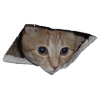


![Скачать оптифайн - Optifine HD [1.21.11] [1.21.10] [1.21.8] [1.20.6] [1.19.4] [1.18.2] [1.17.1] [1.16.5] [1.12.2] [1.7.10]](https://ru-minecraft.ru/uploads/posts/2014-06/1402903134_optifine_lrg.jpg)
![Minecraft HD(64x) - стандартные текстуры в высоком качестве [1.21.11] [1.20.6] [1.19.4] [64x]](https://ru-minecraft.ru/uploads/posts/2020-05/thumbs/1590760328_5.jpg)
![Additional Enchanted Miner - карьер для добычи ресурсов [1.21.11] [1.21.10] [1.21.8] [1.21.5] [1.20.4] [1.19.4] [1.18.2] [1.17.1] [1.16.5] [1.12.2]](https://ru-minecraft.ru/uploads/posts/2022-05/thumbs/1652110917_additional-enchanted-miner-1.jpg)
![Vivecraft - майкрафт в очках виртуальной реальности [1.21.11] [1.21.10] [1.21.8] [1.21.5] [1.20.6] [1.19.4] [1.18.2] [1.16.5] [1.12.2] [1.7.10]](https://ru-minecraft.ru/uploads/posts/2023-07/1690031423_vivecraft.jpg)
![Just Enough Items (JEI) - джеи, рецепты [1.21.11] [1.21.10] [1.21.8] [1.21.5] [1.20.6] [1.19.4] [1.18.2] [1.16.5] [1.12.2] [1.8.9]](https://ru-minecraft.ru/uploads/posts/2016-01/thumbs/1452422798_jei.png)
![Xaero's Minimap — миникарта [1.21.11] [1.21.10] [1.21.8] [1.21.5] [1.20.6] [1.19.4] [1.18.2] [1.16.5] [1.12.2] [1.7.10]](https://ru-minecraft.ru/uploads/posts/2021-02/thumbs/1613835630_xaeros-minimap.jpg)
![MrCrayfish's Furniture Mod - фурнитура мод [1.21.11] [1.21.10] [1.21.8] [1.21.5] [1.20.6] [1.19.4] [1.16.5] [1.12.2] [1.8.9] [1.7.10]](https://ru-minecraft.ru/uploads/posts/2018-11/thumbs/1542641721_banner.jpg)
![Fabric - скачать Фабрик для майнкрафт [1.21.11] [1.21.10] [1.21.8] [1.21.5] [1.20.6] [1.16.5]](https://ru-minecraft.ru/uploads/posts/2019-04/thumbs/1556150220_fabric.jpg)
![XRay, иксрей чит мод для ресурсов [1.21.4] [1.20.6] [1.19.4] [1.18.2] [1.16.5] [1.12.2] [1.7.10]](https://ru-minecraft.ru/uploads/posts/2019-08/thumbs/1564619454_xray-mod-minecraft.jpg)